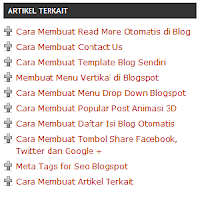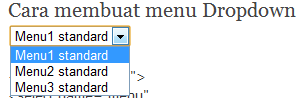Jaringan Peer to Peer adalah jaringan komputer dimana setiap host dapat menjadi server dan juga menjadi client secara bersamaan.
Jaringan Peer to Peer adalah jaringan komputer dimana setiap host dapat menjadi server dan juga menjadi client secara bersamaan.Cara Mengkoneksikan Jaringan Peer to Peer
1. Menampilkan Icon Local Area Connection
Icon Local Area Network perlu Anda munculkan pada masing-masing komputer untuk memudahkan Anda Mendeteksikan hubungan yang terjadi dengan cara :
a. Klik dua kali icon Local Area Network di pojok kanan bawah monitor Anda.
 b. Akan muncul jendela Network Conections
b. Akan muncul jendela Network Conections
c. Klik kanan icon Local Area Network lalu pilih Properties.
d. Berikutnya akan ditampilkan kotal dialog Local Area Connection Properties seperti terlukis pada gambar di bawah, pastikan tab General dalam kondisi terpilih kemudian beri tanda conteng bagian Show icon notification area when connecced dengan cara mengklik-nya agar bila terjadi hubungan komputer antar komputer icon Local Area Connection akan di munculkan.
 e. Klik tombol Ok untuk Mengkhari.
e. Klik tombol Ok untuk Mengkhari.2. Memberi Alamat Pada Masing-Masing Komputer.
Komputer yang berhubungan ke jaringan harus di beri alamat atau tanda pengenal(dalam bahasa jaringan lebih di kenal dengan istilah IP Addres) agar di kenali oleh komputer angota jaringan. Berikut adalah langkah-langkah untuk memberi IP Address pada komputer yang menggunakan operating system Windows XP.
a. Buka lah Jendela Local Area Connection, Properties.
b. Pastikan tab General dalam kondisi terpilih, selanjutnya pada bagian This Connections user the following items klik pilihan Internet Protocol (TCP/IP). Ingat klik tulisannya bukan pada kotak check-nya, setelah itu klik tombol Properties. Lihat pada gambar berikut sebagai ilustrasi nya.
 c. Akan muncul jendela Internet Protocol (TCP/IP) Properties. Klik lingkaran pilihan Use the following IP Address setelah itu pada bagian IP Address isi dengan 192.168.1.1 dan pada bagian Subnet mask isi dengan 255.255.255.0 (biasanya muncul secara otomatis). Untuk isian yang lain kosongkan saja. Lihat gambar di bawah, untuk lebi jelas nya.
c. Akan muncul jendela Internet Protocol (TCP/IP) Properties. Klik lingkaran pilihan Use the following IP Address setelah itu pada bagian IP Address isi dengan 192.168.1.1 dan pada bagian Subnet mask isi dengan 255.255.255.0 (biasanya muncul secara otomatis). Untuk isian yang lain kosongkan saja. Lihat gambar di bawah, untuk lebi jelas nya.d. Klik tombol Ok untuk menutup jendela Internet Protocol (TCP/IP) lalu klik tombol Close untuk menutup jendela Local Area Connection Properties.
Setelah menyelesaikan tahap ini, berikan Ip Addres untuk komputer satunya, tetapi ganti angka paling belakang dengan angka 2, sehingga Anda akan memiliki dua nomor IP Addres yaitu 192.168.1.1 untuk komputer 1 dan 192.168.1.2 untuk komputer 2 Anda. Untuk Subnet mask-nya sama-sama menggunakan 255.255.255.0
 3. Menghubungkan Komputer
3. Menghubungkan KomputerBerikut nya saat menghubungkan 2 komputer dengan metode peer to peer. Langkah-Langkahnya adalah sebagai berikut :
a. Masukkan ujung kabel yang satu ke lubang konektor RJ-45 pada LAN Card komputer 1 dan ujung lainnya ke LAN Card di komputer 2.
b. Bila sudah, perhatikan pojok kanan bawah kedua monitor komputer Anda, pada icon Local Area Connection akan di perlihatkan proses pencarian keberadaan komputer lain dengan cara mengenali IP Addres masing-masing komputer. Jika berhasil maka tanda silang pada icon Local Area Connection akan hilang.
Selamat Anda telah berhasil membuat koneksi antar dua komputer.